- Unity User Manual 2022.2
- 图形
- 网格
- 网格资源
网格资源
网格资源代表 Unity 项目中的网格。
通常,Unity 在导入模型时会创建网格资源,但您也可以直接在 Unity 中创建网格资源;例如,通过使用代码创建网格并将结果保存为资源。
Mesh Inspector 引用
在 Project 窗口中选择一个网格资源以打开 Mesh Inspector。此 Inspector 显示有关网格的信息,例如顶点总数或网格具有的任何混合形状的名称。此外,还会显示网格的视觉效果预览。
网格信息
Mesh Inspector 显示有关网格资源的数据存储方式的信息,而不显示数据本身的值。例如,Inspector 显示 Unity 将每个顶点的 Position 值存储为一组(三个)Float32 值,但不显示特定顶点的 Position 值。
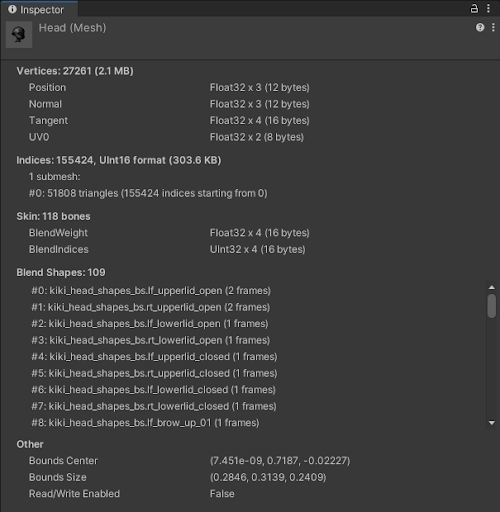
| 属性 | 描述 | |
|---|---|---|
| Vertices | 网格中的顶点总数,以及 Unity 用于存储网格顶点数据的磁盘存储空间和运行时内存量。对于每个顶点特性,Unity 会显示 Unity 用于存储该属性的磁盘存储空间和运行时内存量,以及 Unity 对该特性使用的数据类型。 有关此数据的更多信息,请参阅网格数据。有关 Unity 如何压缩网格中的数据的信息,请参阅压缩网格数据。 |
|
| Indices | 网格中的索引总数、Unity 用于存储此数据的磁盘存储空间和运行时内存量,以及有关每个子网格的索引的信息。 有关此数据的更多信息,请参阅网格数据。 |
|
| Skin | 只有蒙皮网格才会显示此部分。 有关此数据的更多信息,请参阅网格数据。 |
|
| BlendWeight | 可对某个顶点产生影响的骨骼数。 | |
| BlendIndices | 影响蒙皮顶点的骨骼的索引。 | |
| Blend Shapes | 网格中混合形状的总数并列出它们的名称。每个混合形状旁边的帧数描述了每个混合形状有多少关键帧。 | |
| Other | 显示其他信息。 | |
| Bounds Center | 包围盒描述了网格最外边缘所在的位置。“Bounds Center”属性表示网格包围盒的中心位置。 | |
| Bounds Size | 每个值代表包围盒边缘在 X、Y 和 Z 方向上的长度。 | |
| Read/Write Enabled |
Mesh.isReadable 属性的值,它决定了 Unity 是否可以在运行时访问和修改某些网格数据。 可使用 Model Import Settings 窗口中的 Read/Write Enabled 复选框设置此值。 |
|
网格预览
在 Inspector 的这一部分可以预览网格的外观以及查看网格数据的显示效果。
可使用以下鼠标和键盘控制方式来导航网格视图:
- 旋转视图:左键单击并拖动。
- 旋转光源:右键单击并拖动。光源仅出现在“Shaded”和“Blendshapes”视图中。
- 平移摄像机:中键单击并拖动。
- 放大和缩小摄像机:滚动鼠标滚轮。
- 重置缩放和平移设置:将鼠标光标悬停在预览画面内,然后按“F”键。此操作不会重置旋转。
“UV Layout”视图将网格的 UV 贴图显示为 2D 图像。Unity 在此视图中禁用旋转。要平移摄像机,请单击并拖动鼠标左键、右键或中键中的任意一个键。
可在 UI 中使用以下属性来配置视图:
| 属性 | 描述 | |
|---|---|---|
| View mode | 提供不同的网格显示方式。 | |
| Shaded | 使用基本光源来显示网格。这是默认视图。如需了解更多信息,请参阅 Shaded 视图。 | |
| UV Checker | 将棋盘格纹理应用于网格来显示网格的 UV 贴图如何应用纹理。如需了解更多信息,请参阅 UV Checker 视图 | |
| UV Layout | 显示网格顶点在展开的 UV 贴图中的组织方式。此视图会禁用 Wireframe 切换开关。如需了解更多信息,请参阅 UV Layout 视图 | |
| Vertex Color | 显示此网格中的顶点所具有的所有顶点颜色。如果没有顶点具有顶点颜色,则会禁用此菜单项。如需了解更多信息,请参阅 Vertex Color 视图 | |
| Normals | 用颜色显示网格中法线的相对方向。如需了解更多信息,请参阅 Normals 视图 | |
| Tangents | 用颜色显示网格中的切线数据。如需了解更多信息,请参阅 Tangents 视图 | |
| Blendshapes | 允许预览网格的混合形状变形。如果网格没有混合形状,则会禁用此菜单项。如需了解更多信息,请参阅 Blendshapes 视图 | |
| Wireframe | 在 UV Layout 模式下不可用。 如果启用,预览中将显示顶点和边的视觉效果。否则,不会显示。 |
|
| Channel picker | 仅在 UV Checker 模式下可用。 使用此下拉菜单可以更改预览中显示的 UV 通道。如果网格仅使用一个 UV 通道,则仅启用“Channel 0”。 |
|
| Texture size | 仅在 UV Checker 模式下可用。 使用此滑动条可以更改网格 UV 贴图上的棋盘格纹理大小。 |
|
| Blend shape picker | 仅在 Blendshapes 模式下可用。 使用此下拉菜单可以更改 Unity 在网格预览中显示的混合形状。选择其他混合形状时,Unity 不再将先前的混合形状应用到网格预览。 |
|
每个视图都会在网格预览下方显示有关网格的以下数据:
- 网格名称。
- 网格中的顶点数。
- 网格面的类型和数量。大多数网格使用三角形来定义面。
- 网格中混合形状的数量(如果有)。
- 网格中的子网格数量(如果有多个)。
- 网格中所有 UV 贴图的名称。
- 蒙皮权重属性的名称(对于蒙皮网格)。
Shaded 视图
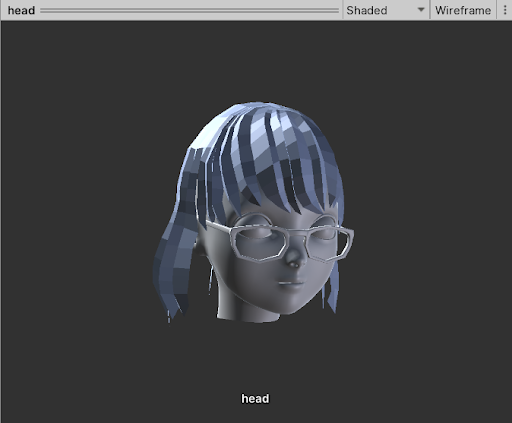
Shaded 视图使用基本光源来显示网格。从 3D 建模应用程序导入网格时,Unity 会根据网格上的每种材质将网格分离为多个子网格。Unity 将不同的颜色应用于此视图中的每个子网格。在 Mesh Inspector 的 Indices 部分可找到这些颜色的图例。以下屏幕截图显示了具有三个子网格并启用 Wireframe 设置的网格的这种图例示例。
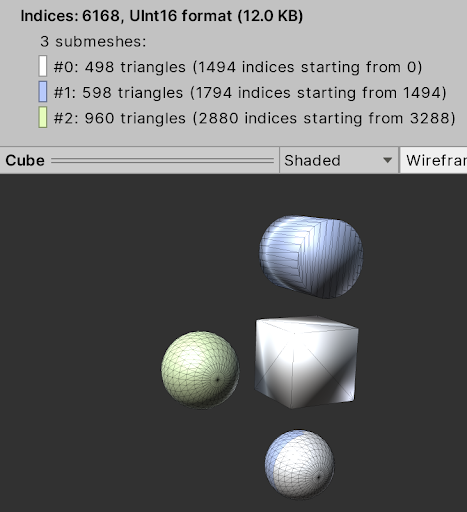
UV Checker 视图
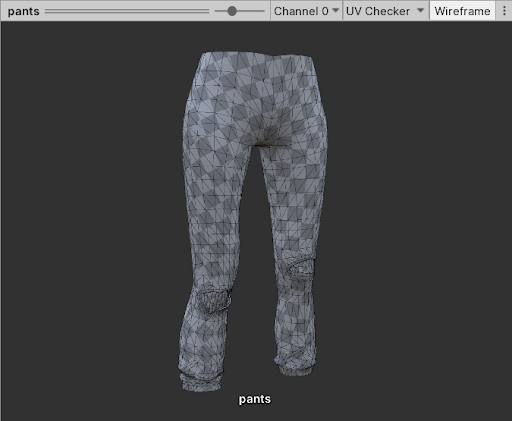
此视图将棋盘格纹理应用于网格来显示网格的 UV 贴图如何应用纹理。此视图还在视图选取器菜单旁边添加了另一个下拉菜单。在上面的屏幕截图中,这个新菜单显示为“Channel 0”。当 UV 贴图使用多个 UV 通道时,通过此下拉菜单可以检查不同的通道。
要更改此视图中棋盘格纹理的大小,请使用通道选取器下拉菜单旁边的滑动条。对此滑动条的更改不会影响 UV 贴图中的设置,只会影响此视图中的纹理大小。使用此滑动条可以观察不同纹理大小在网格上的外观效果。
UV Layout 视图
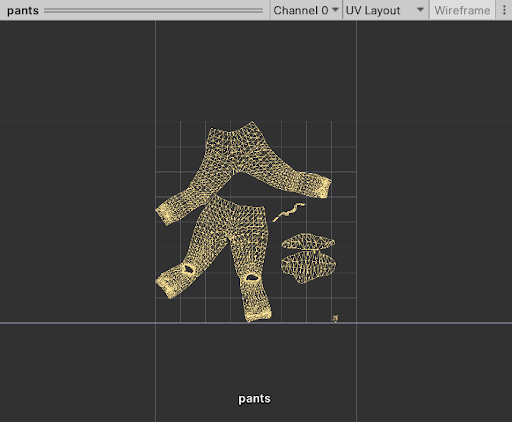
UV Layout 视图显示网格顶点在展开的 UV 贴图中的组织方式。Wireframe 切换开关在此视图中未激活,因为已经处理了顶点。Unity 会在此视图中禁用除摄像机平移和缩放之外的所有摄像机控制功能。
默认情况下,UV Layout 视图显示 0..1 的 UV 范围。可使用通道选取器下拉菜单来访问不同的 UV 通道。
Vertex Color 视图
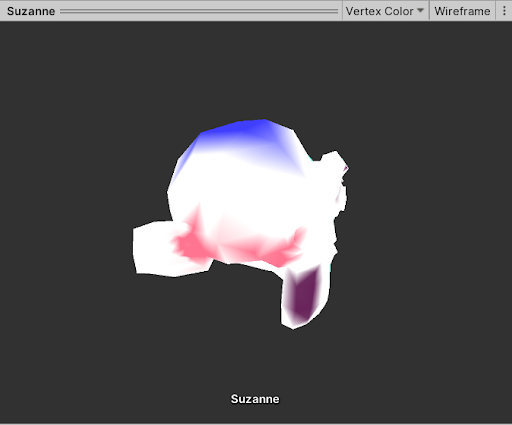
Vertex Color 视图显示网格中的顶点颜色。顶点颜色不同于网格材质的颜色。如需了解更多有关顶点颜色的信息,请参阅 Mesh.colors。
Normals 视图
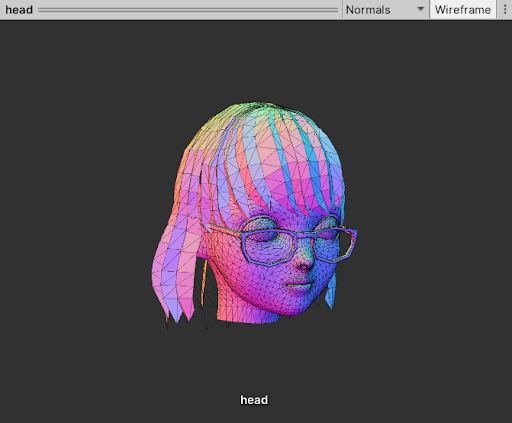
Normals 视图使用颜色来显示网格面中的法线方向。法线矢量的方向会影响光与网格该部分的交互方式。
Tangents 视图
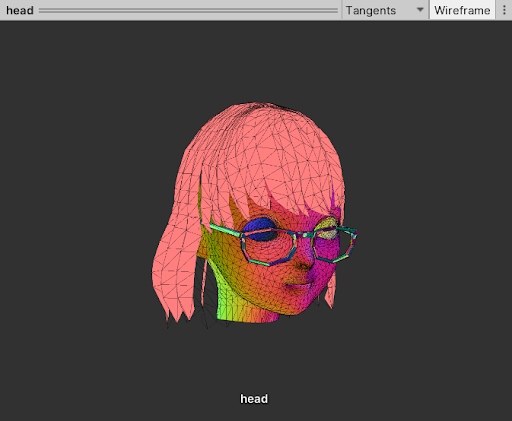
Tangents 视图使用颜色来显示网格中的切线数据。Unity 会在凹凸贴图着色器的工作流程中使用切线。
Blendshapes 视图
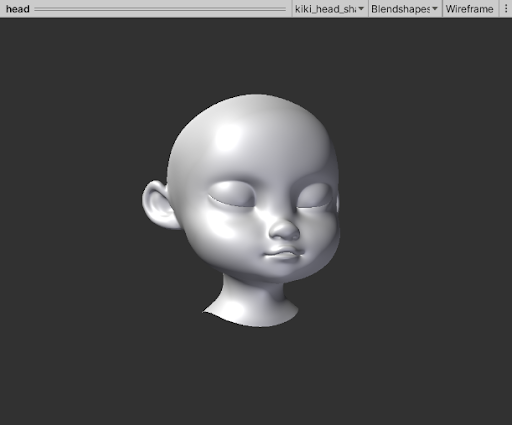
Blendshapes 视图将混合形状变形应用于网格,并在预览窗口中显示结果。您可以一次预览一个混合形状;该视图以最高值显示每个混合形状。这意味着,例如,使角色微笑弯曲的混合形状的预览会显示最大的曲线。
此视图在视图选取器下拉列表旁边添加了一个新的下拉菜单,用于选择混合形状。该下拉菜单会列出当前网格中的所有混合形状。如果列表在一个屏幕中无法完全显示,请使用列表顶部和底部的箭头来浏览整个列表。